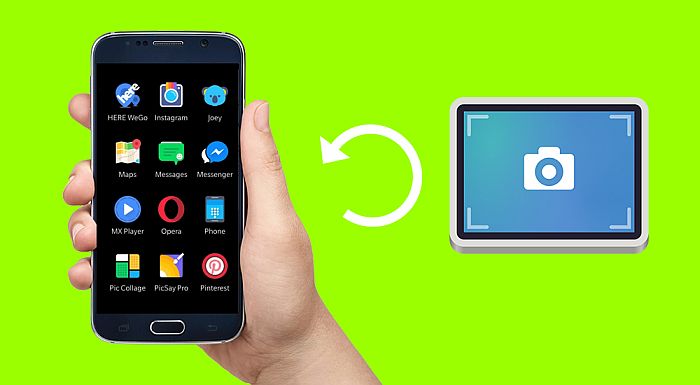
¿Ha perdido sus capturas de pantalla importantes o las capturas de pantalla eliminadas automáticamente en Android?
¿Desea recuperar capturas de pantalla perdidas en Android pero no de manera efectiva?
En caso afirmativo, debe consultar esta guía completa. En este artículo, obtendrá 3 formas comprobadas de recuperar capturas de pantalla eliminadas en Android .
Hoy en día, muchos usuarios toman capturas de pantalla de algunos archivos o documentos importantes u otras cosas y las guardan en el almacenamiento del teléfono. Pero a veces, esas imágenes se eliminan del usuario y no saben qué hacer ni cómo recuperarlas.
Para ayudarte, he creado este blog que te guiará totalmente sobre cómo recuperar capturas de pantalla eliminadas en un teléfono Android .
Pero, antes de profundizar en las soluciones, debe conocer los factores principales detrás de las capturas de pantalla desaparecidas de Android.


¿Por qué desaparecieron mis capturas de pantalla en Android?
Puede haber varias razones desconocidas que pueden causar la eliminación de la captura de pantalla en Android. Pero estas son algunas de las causas comunes y posibles de eliminación de capturas de pantalla.
- Eliminación accidental
- Infección por virus o malware
- Eliminación por error o no intencional
- Usar una tarjeta SD en varios dispositivos
- Insertar o expulsar la tarjeta SD de forma incorrecta
- Instalación de aplicaciones de terceros sospechosas de fuentes desconocidas
- Haciendo restablecimiento de fábrica sin respaldo
Después de conocer las causas, ahora la tarea de recuperación será más fácil para usted. Avancemos y descubramos 3 formas realistas de recuperar capturas de pantalla perdidas en Android.
¿Cómo recuperar capturas de pantalla eliminadas en un teléfono Android?
En esta sección, obtendrá 3 formas posibles de recuperar capturas de pantalla eliminadas de Android . Entonces, comience a probar los métodos dados uno por uno.
Método 1: recuperar capturas de pantalla perdidas en un teléfono Android a través de la copia de seguridad
¿Ha sincronizado o realizado una copia de seguridad de las fotos o capturas de pantalla de su teléfono Android mediante el uso de algún servicio en la nube?
En caso afirmativo, puede recuperar las capturas de pantalla que faltan en Android sin una PC. Sí, puede usar su aplicación de fotos de Google para recuperar capturas de pantalla perdidas en Android.
Pero debe recordar una cosa, la aplicación de fotos de Google mantendrá sus datos eliminados solo durante 30 días.
Si no puede restaurar las capturas de pantalla que faltan dentro de este tiempo, es posible que las pierda para siempre.
Siga los pasos a continuación para saber cómo hacerlo:
- Accede a tu aplicación de fotos de Google en tu teléfono.
- Después de eso, toque Menú , que se encuentra en la parte inferior de la pantalla.
- Nuevamente, toque la carpeta Papelera y simplemente busque sus capturas de pantalla perdidas en Android.
- Ahora, elija las imágenes que desea restaurar y presione la opción Restaurar .
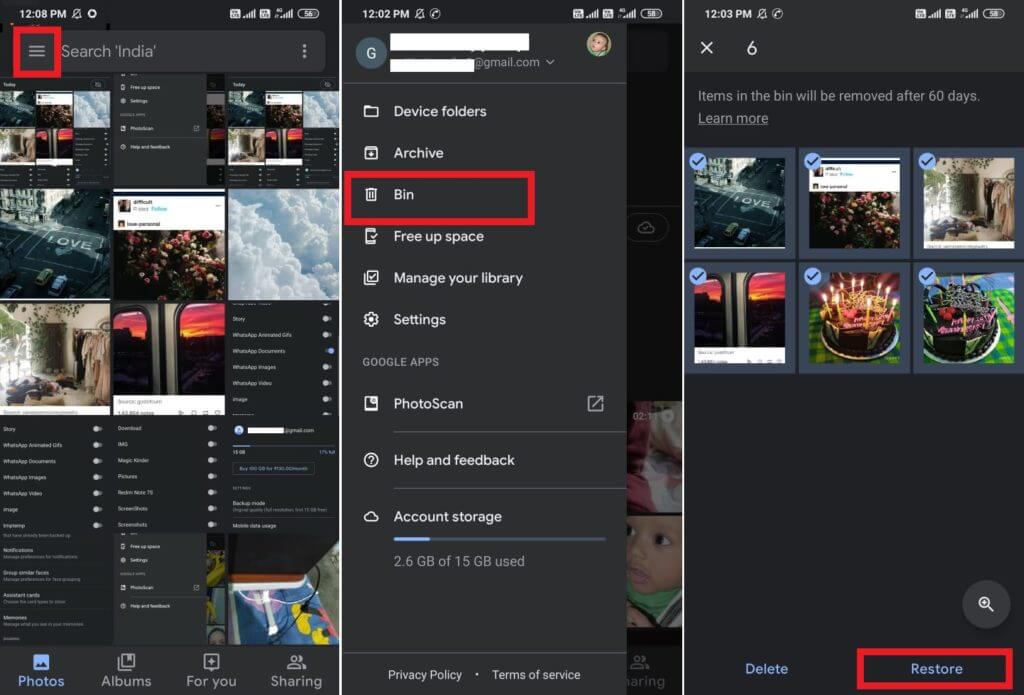
Método 2: Cómo restaurar capturas de pantalla en Android a través de Dropbox
Como todos sabemos, Dropbox contiene carpetas de archivos basura, como imágenes, documentos, libros y otros datos eliminados por hasta 30 días.
Por lo tanto, para recuperar capturas de pantalla/fotos borradas de Android , puede utilizar la opción de Dropbox.
Los siguientes pasos guiados lo ayudarán a recuperar sus capturas de pantalla de Android perdidas:
- Al principio, inicie un navegador en su PC y visite el sitio web de Dropbox en su escritorio.
- Después de eso, inicie sesión en Dropbox con su información personal.
- Luego, vaya a ” Archivo ” y luego a ” Archivos eliminados ” para ver los datos eliminados recientemente en Android.
- Ahora, elija las capturas de pantalla que necesita restaurar.
- A continuación, toque el icono de 3 puntos y toque el botón ” Restaurar ” para restaurar las capturas de pantalla perdidas.
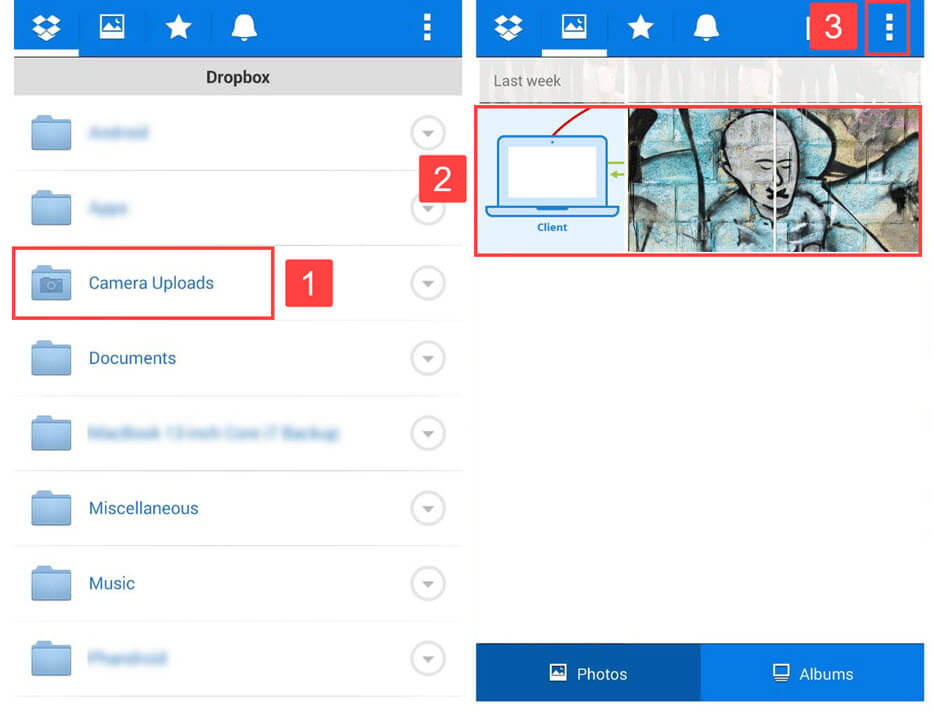
Método 3: la mejor manera de recuperar capturas de pantalla eliminadas de Android sin copia de seguridad [100% seguro y protegido]
En general, obtendrá varios programas de recuperación para recuperar capturas de pantalla perdidas en Android, pero le sugeriré el mejor que es el software de recuperación de datos Android.
Es una herramienta poderosa que está especialmente diseñada para recuperar todo tipo de capturas de pantalla faltantes o inaccesibles u otros archivos de Android como: fotos, audios, videos, contactos, registros de llamadas, mensajes de texto, chats de WhatsApp, notas, documentos y otros.
No importa si sus capturas de pantalla se eliminan accidental o intencionalmente, esta herramienta de recuperación de capturas de pantalla tiene la capacidad suficiente para recuperarlas en todas las situaciones. Y no tiene que preocuparse por sus operaciones, ya que esta herramienta es muy fácil de usar y permite recuperarlos sin respaldo.
La mejor parte de esta herramienta es que es compatible con todas las marcas de Android, como Samsung, LG, Xiaomi, Oppo, Vivo, Realme, Motorola, Nokia, Lenovo, Sony, OnePlus, Huawei, HTC y muchas más.
Entonces, sin preocupaciones, descargue e instale esta herramienta de recuperación de datos Android en su PC y recupere sus capturas de pantalla perdidas en Android.
Para saber cómo utilizar el software, consulte la guía del usuario completa.
Android Recuperación de datos: recupere datos eliminados de teléfonos / tabletas Android
La mejor y más eficiente herramienta para recuperar datos perdidos, eliminados, desaparecidos e inaccesibles de teléfonos / tabletas Android. Algunas características únicas incluyen:
- Recupere directamente varios tipos de datos como fotos, contactos, SMS, videos, WhatsApp, registros de llamadas, documentos, notas, etc.
- Recupere datos en cualquier situación, como accidental, daño por agua, no intencional, restablecimiento de fábrica, formateo, ataque de virus u otras razones
- Permite la opción de un clic para "recuperar" archivos eliminados sin respaldo

Consejo adicional: consejos importantes para evitar escenarios de pérdida de datos en Android
Si no desea volver a perder sus capturas de pantalla de su teléfono Android, debe leer atentamente los consejos que se dan a continuación.
Le ayudarán a evitar una mayor pérdida de datos, incluidas capturas de pantalla.
- Cree regularmente una copia de seguridad de sus datos esenciales en una PC como: capturas de pantalla, imágenes, contactos, videos, SMS, música, documentos.
- Evite tomar fotografías y grabar videos cuando su teléfono muestre poca batería.
- Antes de eliminar cualquiera de los archivos no deseados de su dispositivo, debe verificarlos dos o tres veces.
- Retire siempre la tarjeta SD de su dispositivo de la manera adecuada o correcta.
- Evite conectar su dispositivo Android con la PC infectada con virus.
- No instale ninguna aplicación sospechosa de fuentes desconocidas.
- Mantenga su dispositivo en un lugar seguro y manténgalo siempre alejado de los niños.
- Instale cualquier herramienta antivirus confiable en su teléfono Android para proteger su dispositivo de ataques de malware.
Preguntas frecuentes (FAQ):
¿A dónde fueron mis capturas de pantalla?
Las capturas de pantalla generalmente se guardan en la galería de un teléfono Android justo después de capturarlas. Puede encontrarlos en su aplicación de galería de fotos.
¿Se pueden recuperar las capturas de pantalla eliminadas?
Sí, las capturas de pantalla eliminadas se pueden recuperar fácilmente utilizando la copia de seguridad. Hay copias de seguridad creadas de forma automática o manual para que pueda encontrarlas. Si no hay una copia de seguridad, entonces debería optar por una herramienta profesional como la herramienta de recuperación de datos Android.
Conclusión
Después de leer toda esta publicación, espero que los métodos mencionados anteriormente sean suficientes para recuperar capturas de pantalla perdidas en Android . Todas las soluciones son muy útiles y le permiten restaurarlas con facilidad.
Si tiene una copia de seguridad, puede usar la aplicación Google Photos y la opción Dropbox para recuperar sus capturas de pantalla eliminadas en Android.
Cuando no tenga una copia de seguridad, busque la herramienta más avanzada y confiable, la herramienta de recuperación de datos Android.



Kim Keogh is a technical and creative blogger and an SEO Expert. She loves to write blogs and troubleshoot several issues or errors on Android and iPhone. She loves to help others by giving better solutions to deal with data recovery problems and other issues.